
Win10开始键没反应怎么办?win10开始键没反应解决方法
时间:2021-07-08 10:12:07
作者:yanadmin
来源:60xp系统管家
1. 扫描二维码随时看资讯
2. 请使用手机浏览器访问:
http://m.60xp.com/course/10252.html
手机查看
最近,许多网友问小编说如何解决win10开始键没反应的问题?此故障比较常见,刚接触电脑的朋友们不懂怎么修复。win10开始键没反应很多操作都完成不了,怎么办?就此疑问,小编教你修复win10开始键没反应问题,有需要的朋友快来看看吧!
win10开始键没反应解决方法:
具体方法如下:
1、打开运行窗口。
windows10系统:右击屏幕左下角win标志,在弹出的菜单中找到“运行”,点击进入运行窗口。
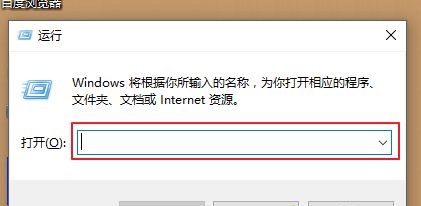
2、在搜索窗口输入“regedit”,打开注册表编辑器。
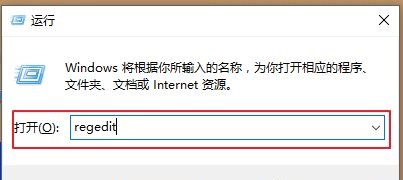
3、在在注册表“HKEY_CLASSES_ROOT”主键下找到“lnkfile”字符串值项。打开它。
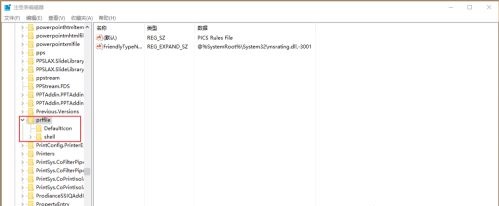
4、在右侧右击它,会出现一个菜单,点击“新建”,在二级菜单里选择“字符串值”。
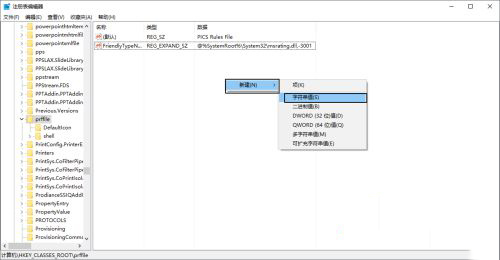
5、在名称那里输入“IsShortcut”即可,其他的不用填。
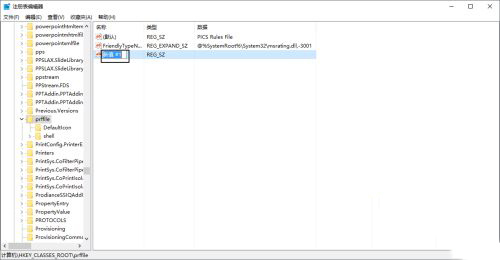
6、然后在注册表“HKEY_CLASSES_ROOT”主键下找到“lnkfile”字符串值项。打开它,在右侧右击它,会出现一个菜单,点击“新建”,在二级菜单里选择“字符串值”。在名称那里输入“IsShortcut”即可,其他的不用填。
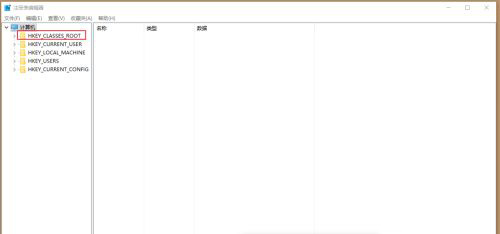
7、最后重启计算机。你会奇迹般的发现开始键能按了。
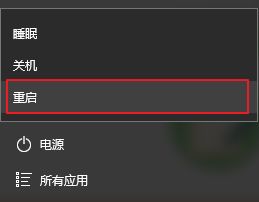
相关教程
热门教程
- 周
- 总
- 1166次 1 Win10如何取消平板模式?平板模式如何切换回传统桌面?
- 1070次 2 关机后一直卡在“正在准备 Windows,请不要关闭你的计算机”怎么办?
- 1069次 3 Win10系统如何禁止自动安装捆绑软件?
- 688次 4 电脑提示:你的Windows10版本已终止服务,请重启以安装新版本怎么解决?
- 656次 5 Win10专业版如何用命令来查看激活信息?
- 648次 6 Win10专业版如何提升游戏流畅度?Win10游戏流畅度的三种提升方法
- 644次 7 Win10控制面板找不到语言选项怎么办?Win10语言选项的开启方法
- 635次 8 Win10专业版如何安装dll文件?DLL文件的安装方法
- 540次 9 Win10家庭版如何获取文件夹管理员权限?
- 539次 10 Win10系统如何使用注册表还原鼠标右键新建功能?
人气教程排行
- 1166次 1 Win10如何取消平板模式?平板模式如何切换回传统桌面?
- 1070次 2 关机后一直卡在“正在准备 Windows,请不要关闭你的计算机”怎么办?
- 1069次 3 Win10系统如何禁止自动安装捆绑软件?
- 1043次 4 bashrc配置文件是什么?linux如何编辑bashrc配置文件?
- 1038次 5 WinXP系统要怎么重装?在线重装xp系统图文教程
- 1016次 6 Win7旗舰版如何设置锁屏密码的方法?
- 1008次 7 WinXP打开图片提示“该文件没有与之关联的程序来执行该操作”怎么办?
- 977次 8 Deepin Linux怎么安装?Deepin Linux安装步骤简述
- 976次 9 Linux(CentOS)如何安装DNS服务器?
- 925次 10 Win XP系统如何禁止流氓软件自动安装?




